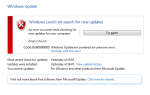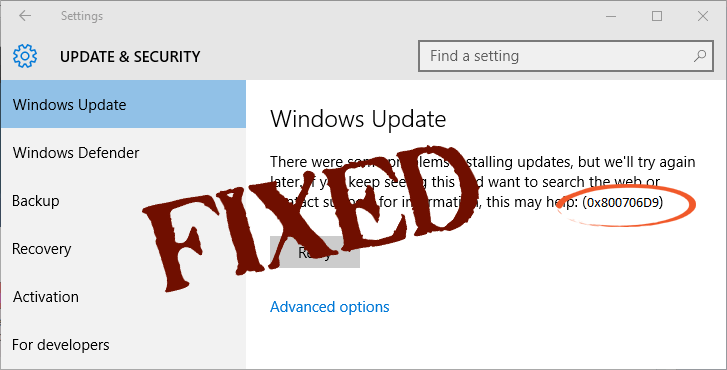
Aktualizacje systemu Windows są dostarczane przez Microsoft w celu rozwiązania kilku błędów, problemów i poprawy funkcjonalności systemu operacyjnego Windows 10.
Ale czasami pobieranie i instalowanie dostępnych aktualizacji staje się bardzo trudne, ponieważ podczas próby pobrania dostępnej aktualizacji możesz napotkać różne kody błędów.
Tutaj, w tym blogu, omówimy irytujący błąd aktualizacji systemu Windows 10, który nie tylko powstrzymuje cię przed pobraniem aktualizacji, ale także sprawia, że Windows 10 wolny. Wielu użytkowników napotyka problem polegający na tym, że nie mogą pobrać aktualizacji oferowanej przez Microsoft. I zamiast pobierania aktualizacji otrzymują kod błędu 0x800706d9.
Jeśli komputer lub laptop rzuca kod błędu aktualizacji systemu Windows 0x800706d9 podczas próby pobrania dostępnej aktualizacji, musisz zastosować kilka poprawek, aby pozbyć się tego problemu. Ale przed zastosowaniem poprawek zaleca się dowiedzieć się więcej o tym kodzie błędu.
Wyświetlany komunikat o błędzie brzmi „Aktualizacja zbiorcza dla systemu Windows 10 wersja 1511 dla systemów (32- lub 64-bitowych) — Błąd 0x800706d9 ”. Zobacz, dlaczego ten kod błędu został uruchomiony przez Twój system,
Przyczyny błędu aktualizacji systemu Windows 10 0X800706D9
Istnieje kilka powodów, które mogą wywołać tego rodzaju komunikat o błędzie aktualizacji, ale generalnie, gdy Zapora systemu Windows ulegnie awarii, pojawi się komunikat o błędzie aktualizacji.
- Aktywne lub działające oprogramowanie antywirusowe innych firm może uniemożliwić zainstalowanie aktualizacji przez komputer / laptop.
- Wyłączona zapora systemu Windows może również generować ten błąd.
- Gdy system zostanie zainfekowany wirusem lub oprogramowaniem szpiegującym
Jak naprawić błąd aktualizacji systemu Windows 10 0x800706D9?
Dostępnych jest kilka poprawek, które można naprawić kod błędu: 0x800706d9 z łatwością niektóre skuteczne poprawki podano poniżej. Zastosuj je jeden po drugim, aby rozwiązać ten problem.
Rozwiązanie 1: Włącz / ponownie włącz zaporę systemu Windows
UWAGA: Aby zastosować to rozwiązanie, najpierw musisz zalogować się do komputera jako administrator. Jeśli nie, zaloguj się do komputera przy użyciu poświadczeń administratora
Programy antywirusowe innych firm mogą ogólnie wyłączyć zaporę systemu Windows. Musisz więc włączyć to ponownie. W przypadku, gdy zapora systemu Windows jest już włączona, zaleca się jej ponowne włączenie.
Po zalogowaniu się na komputerze jako administrator musisz teraz uważnie wykonać poniższe kroki.
- Przejdź do Panel sterowania> Narzędzia administracyjne> Usługi LUB możesz także wyszukać „Usługi”I kliknij wyświetlony wynik.
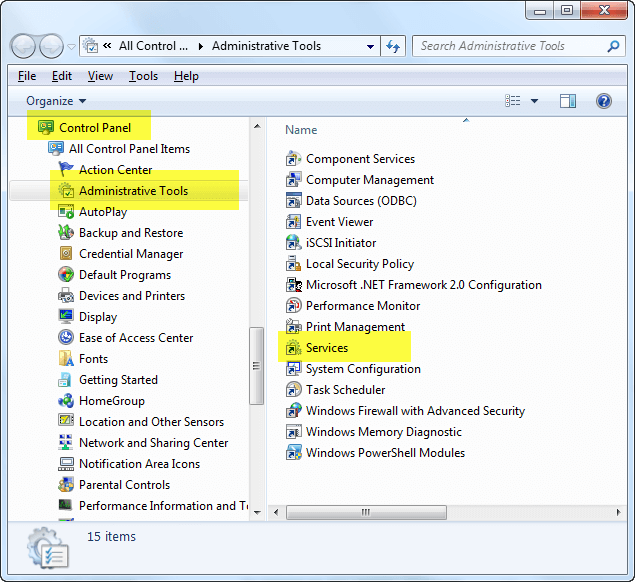
- w Okno usług, po prawej stronie zobaczysz listę usług. Przewiń w dół i znajdź „Zapora systemu Windows.”
- Kliknij prawym przyciskiem Zaporę systemu Windows i kliknij Właściwości. Otworzy się okno Właściwości.
- Wybierz typ uruchamiania jako „Automatyczny”, A następnie kliknij Ok -> Zastosuj.
- Jeśli Zapora systemu Windows jest już ustawiona na Automatyczny i działa, kliknij opcję Zatrzymać i ponownie kliknij Zacznij jeszcze raz.
Po zastosowaniu wszystkich powyższych kroków spróbuj pobrać dostępną aktualizację. Jeśli wszystko w porządku, ciesz się zaktualizowanym komputerem, ale jeśli nadal nie możesz zainstalować aktualizacji z powodu Kod błędu zapory Windows Defender 0x800706d9 następnie przejdź do rozwiązania 2.
Rozwiązanie 2: Sprawdź, czy usługa Zapory systemu Windows jest uruchomiona, czy nie
- Otwórz okno dialogowe uruchamiania, naciskając Klawisz Windows + R., w polu typu run services.msc i naciśnij klawisz Enter.

- Następnie musisz znaleźć następujące usługi na liście:
Aktualizacja systemu Windows
zapora systemu Windows
- Aby sprawdzić, czy oba są w trybie działania, należy dwukrotnie kliknąć każde z nich. Tutaj upewnij się, że ich typ uruchamiania jest ustawiony na Automatyczny.
- Jeśli usługi nie są w trybie działania, po prostu kliknij Początek.

- Kliknij dobrze i Zastosować.
W końcu uruchom ponownie komputer, aby zapisać wszystkie modyfikacje i ponownie sprawdź, czy możesz pobrać aktualizację, czy nie.
Rozwiązanie 3: Zmień nazwę folderów Windows Update
Czasami tego rodzaju komunikat o błędzie aktualizacji pojawia się również z powodu poprzednio nieudanych aktualizacji. Sugeruje się więc zmianę nazw starych sklepów, co pozwoli Windowsowi ponownie spróbować aktualizacji w nowym / nowym folderze.
Aby zmienić nazwę folderu Windows Update, wykonaj poniższe czynności:
- Najpierw musisz otworzyć wiersz polecenia z uprawnieniami administratora. Aby to zrobić, naciśnij Klawisz Windows i Naciśnij X. Następnie wybierz Wiersz polecenia (administrator).
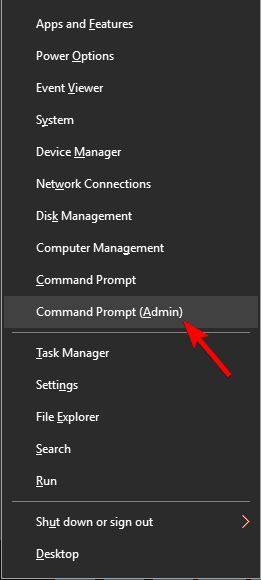
- Po otwarciu wiersza polecenia należy wpisać podane poniżej polecenia i uruchomić je ostrożnie (aby je uruchomić, naciśnij klawisz Enter po wpisaniu każdego polecenia):
Net Stop Wuauserv
net stop cryptSvc
bity stop netto
net stop msiserver
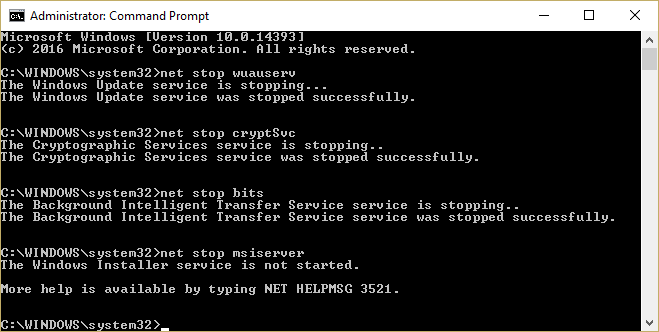
- Następnie wpisz następujące polecenie, a następnie naciśnij klawisz ENTER po każdym poleceniu, aby je uruchomić:
ren% systemroot% \ System32 \ Catroot2 Catroot2.old
ren% systemroot% \ SoftwareDistribution SoftwareDistribution.old
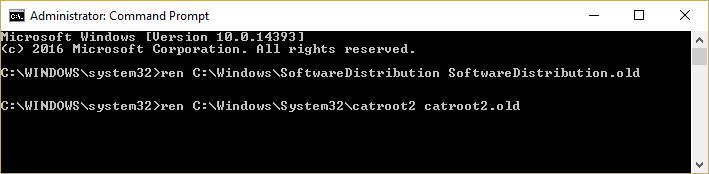
- W końcu musisz uruchomić następujące polecenie, aby uruchomić usługi Windows Update:
net start wuauserv
net start cryptSvc
bity początkowe netto
net start msiserver
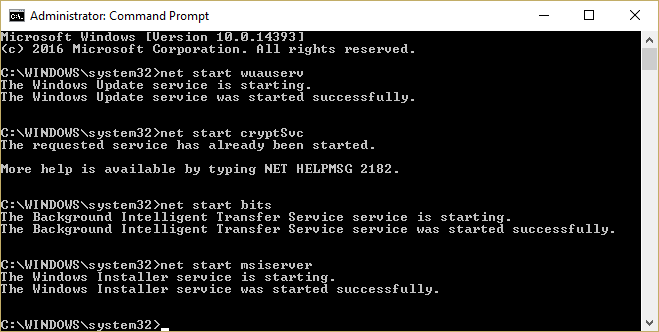
Wykonując wszystkie powyższe polecenia, sprawdź teraz, czy błąd 0x800706d9 jest naprawiony czy nie.
Rozwiązanie 4: Wyłącz lub wyłącz zainstalowany program antywirusowy
Jeśli korzystasz z usług stron trzecich Aplikacja antywirusowa w systemie Windows 10 następnie musisz usunąć je z komputera na stałe lub tymczasowo.
Jeśli chcesz je tymczasowo wyłączyć, musisz przejść do opcji ustawień programu antywirusowego i znaleźć opcję wyłączania. Każdy program antywirusowy ma swój własny sposób, aby go wyłączyć.
Ale jeśli chcesz całkowicie odinstalować program antywirusowy, wykonaj następujące czynności:
- Idź do Panel sterowania
- Wybierz program antywirusowy z listy
- Kliknij je prawym przyciskiem myszy i wybierz „Odinstaluj” opcja.
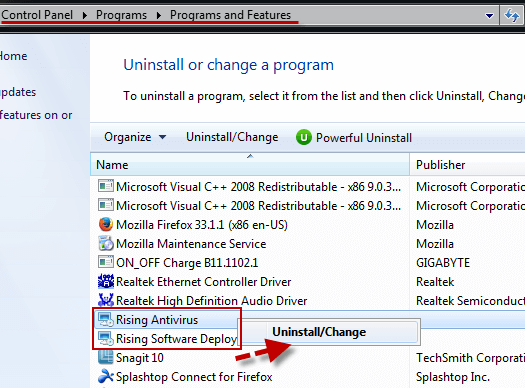
Po częściowym wyłączeniu programu antywirusowego lub całkowitym jego usunięciu otwórz opcję aktualizacji systemu Windows i spróbuj pobrać / zainstalować aktualizacje i sprawdź kod błędu 0x800706d9 wciąż się pojawia, czy nie.
Rozwiązanie 5: Uruchom narzędzie do rozwiązywania problemów z Windows Update
- Przejdź do paska wyszukiwania systemu Windows, wyszukaj „rozwiązywanie problemów” i kliknij Rozwiązywanie problemów.

- Teraz z lewego panelu okna wybierz Pokaż wszystkie.
- Zobaczysz listę Rozwiązywanie problemów z komputerem, wybierz Aktualizacja systemu Windows.

- Po prostu postępuj zgodnie z instrukcjami wyświetlanymi na ekranie i zezwól na uruchomienie narzędzia Windows Update do rozwiązywania problemów.

- Po zakończeniu procesu rozwiązywania problemów uruchom ponownie komputer i sprawdź, czy możesz Napraw błąd Windows Update 0x800706d9 albo nie.
Automatyczne rozwiązanie, aby naprawić błąd 0x800706d9
Wyżej wymienione rozwiązania są dość techniczne i możesz mieć trudności z ich działaniem, jeśli nie masz wystarczającej wiedzy komputerowej. Aby ułatwić Ci cały proces, spróbuj uruchomić Narzędzie do naprawy komputera.
To najlepsze i skuteczne narzędzie, które pomoże ci w rozwiązaniu aktualizacji błąd 0x800706d9 bez potrzeby profesjonalisty. To nie tylko naprawi błąd aktualizacji, ale także wszelkiego rodzaju problemy związane z komputerem, takie jak błąd DLL, rejestr, błąd gry, błąd aplikacji i inne. Spowoduje to automatyczne przeskanowanie komputera i naprawienie wszystkich problemów w ciągu minuty.
Zwiększa również wydajność starego komputera, zapewniając płynną pracę i bezbłędność.
Pobierz narzędzie do naprawy komputera Reimage, aby naprawić różne błędy aktualizacji.
Wniosek
To wszystko, wymieniłem rozwiązania, które pomogą ci pokonać Windows 10 0x800706d9. Teraz twoja kolej, aby włożyć trochę wysiłku w wypróbowanie podanych rozwiązań.
Oczekuje się, że po zastosowaniu wyżej omówionych rozwiązań naprawić Kod błędu aktualizacji systemu Windows 10 0x800706D9 teraz możesz łatwo pobrać dostępną aktualizację do systemu Windows 10.
Mimo to, jeśli masz jakieś pytania lub sugestie dotyczące tego konkretnego kodu błędu lub tego artykułu, udostępnij je nam w poniższej sekcji komentarzy.

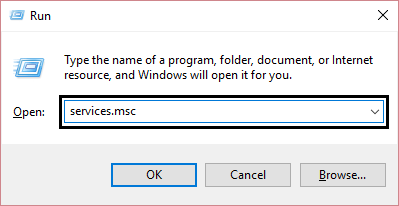
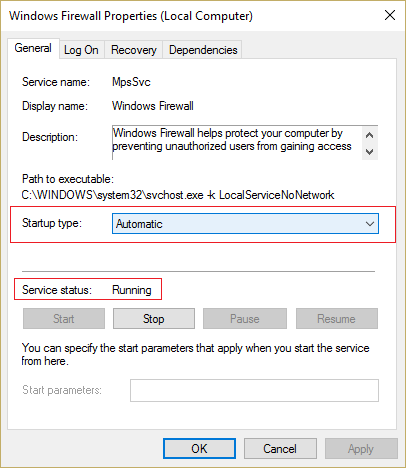

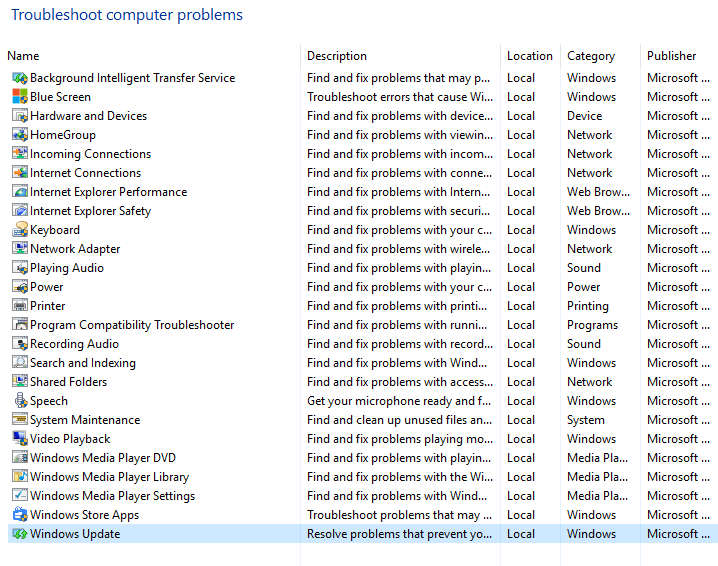
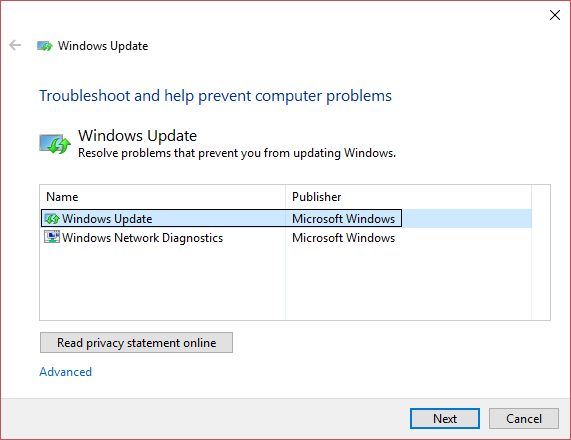

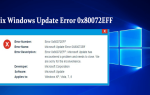
![[Rozwiązany] Jak naprawić błąd 0x800f0900 Windows Update w systemie Windows 10 kwietnia 2018 w wersji 1803?](https://pogotowie-komputerowe.org.pl/wp-content/cache/thumb/76/a7d6878a8aa4576_150x95.jpg)
![[Rozwiązany] Jak naprawić błąd Windows Update o kodzie 0x80070020?](https://pogotowie-komputerowe.org.pl/wp-content/cache/thumb/8a/55b602d3708848a_150x95.png)